A biblioteca do iTunes, embora ainda seja uma bagunça, ficou muito melhor com o passar dos anos. Embora ainda esteja longe de ser o reprodutor de música perfeito no Mac, é um dos melhores gerenciadores de música que também ajuda você a sincronizar suas músicas em seus dispositivos. No entanto, há um problema que ainda incomoda os usuários do iTunes, que é a presença persistente de arquivos de áudio duplicados. Os arquivos duplicados não apenas corroem o seu precioso armazenamento do iTunes, mas também estragam a experiência de ouvir música tocando a mesma música indefinidamente. Além disso, eles tornam mais difícil procurar a música que você está procurando. Se você está sofrendo do mesmo problema, hoje vamos resolvê-lo para você. Então, é assim que você pode encontrar e remover duplicatas no iTunes:
Observação: Eu tentei os seguintes métodos para remover músicas duplicadas no iTunes no meu macOS High Sierra MacBook Pro e eles funcionaram bem, então eles devem funcionar bem para você também. Esses métodos também devem funcionar no macOS Sierra e em versões anteriores.
Exclua duplicatas no iTunes usando as configurações do iTunes
Muitas pessoas não sabem, mas o iTunes oferece uma maneira embutida de encontrar e remover músicas duplicadas de sua biblioteca:
1. Para encontrar as músicas duplicadas em sua biblioteca, vá para Arquivo-> Biblioteca-> Mostrar itens duplicados. Isso mostrará todas as músicas duplicadas em sua biblioteca.
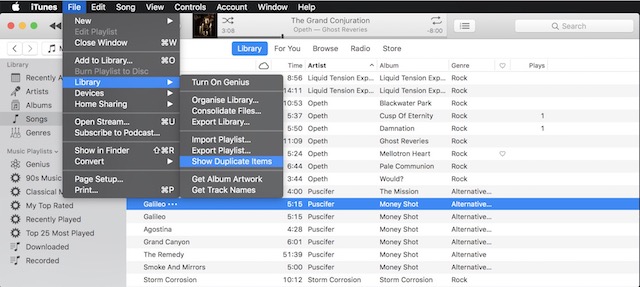
2. Quando você encontrar todas as músicas duplicadas, você pode apenas clicar com o botão direito nas duplicatas e excluí-las da biblioteca. Lembre-se de que você pode ter mantido versões diferentes de músicas (normal, remasterizado, ao vivo), então ouça-as antes de excluí-las.
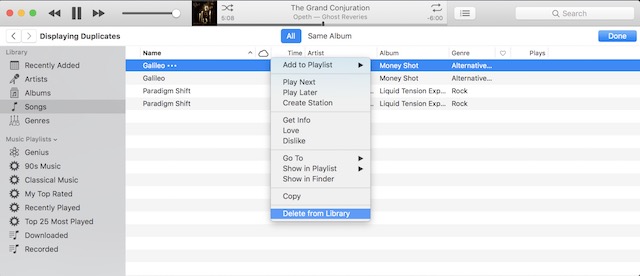
Desativar importação de músicas duplicadas
O iTunes não suporta mais a importação da mesma música duas vezes até que você o force, essencialmente resolvendo o problema da duplicação automática de arquivos. No entanto, é melhor verificar se as configurações estão habilitadas nas preferências do iTunes.
1. Para verificar, abra as Preferências do iTunes e vá para a guia “Avançado”.

2. Certifique-se de que “Manter a pasta iTunes Media organizada” e “Copiar arquivos para a pasta iTunes Media ao adicionar à biblioteca” estão marcados. Caso contrário, clique na caixa de seleção para ativá-los e clique em “Redefinir avisos” para salvar as configurações.
Encontre músicas duplicadas no iTunes usando o software de remoção de duplicatas do iTunes
Se você preferir usar um software de terceiros que torna as coisas mais fáceis, existem algumas opções por aí. O que usei no passado é chamado “Tune Sweeper 4” ($12,99).
Além de permitir que você verifique se há músicas duplicadas, ele também pode encontrar qualquer arte que esteja faltando em suas músicas e corrigi-la para você. Além disso, você pode pesquisar em seu Mac para ver as músicas que você tem no disco rígido, mas não estão sincronizadas no iTunes. Você pode fazer muito mais com o aplicativo.
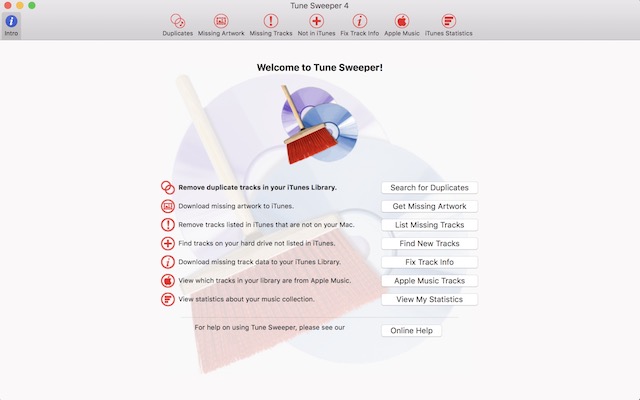
Exclua músicas duplicadas da biblioteca do iTunes
Você pode usar os métodos acima para se livrar dos arquivos de áudio duplicados da sua biblioteca do iTunes para sempre. Agora, você não precisa se preocupar com músicas duplicadas, arruinando sua experiência de audição e obstruindo o armazenamento do iTunes. Se você decidir seguir a rota do aplicativo de terceiros, conte-nos como funcionou para você na seção de comentários abaixo.
0 Comments